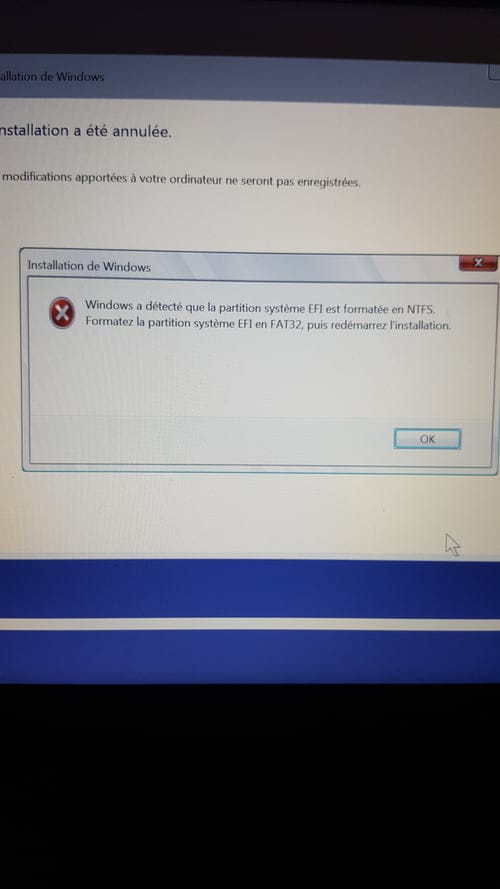Problème d'installation
Résolu
nathankvl
Messages postés
23
Statut
Membre
-
hamza -
hamza -
Bonjour, récemment windows à complètement déconné et aucune des manières de réinitialiser le pc n'a fonctionné, je pense sue le dossier system32 est endommagé. J'ai alors décidé d'installer windows 10 à l'aide d'une clé USB mais lors de l'installation, un message m'a indiqué que la partition EFI est formatée en NTS et que je devais la formater en FAT32. Le problème c'est que j'ai installé windows sur ma clé USB avec le logiciel rufus et j'ai bien vérifié que la partition système était formatée en FAT32. Je ne sais pas du tout comment régler ce problème, merci de m'aider.
A voir également:
- Problème d'installation
- Installation windows 10 sans compte microsoft - Guide
- Installation chromecast - Guide
- Installation clavier arabe - Télécharger - Divers Web & Internet
- Installation calculatrice - Télécharger - Calcul & Conversion
- Qwant installation - Télécharger - Navigateurs
5 réponses

Salut,
Il faudrait donner le message d'erreur.
Rufus est compliqué si on ne sait pas l'utiliser, autant faire une clé USB d'installation avec Media Creation Tool, bcp plus simple.
Réinstalle Windows 10 à partir d'un support d'installation.
Réinstaller Windows 10 sans formater :
Suis ce tuto qui explique comment installer Windows 10 : comment installer Windows 10.
Toutes les étapes sont données de A à Z avec des conseils à la fin pour sécuriser Windows 10.
Les étapes sont en gros :
Si la clé ne fonctionne pas, tente d'en refaire une avec Rufus : comment télécharger Rufus - voir ce tuto pour les détails : comment créer une clé USB d'installation de Windows
Surtout ne formate pas.
Tes données utilisateurs seront copiées dans le dossier Windows.old.
Une fois Windows installé, je te conseille de suivre ces conseils pour bien configurer et utiliser Windows : Conseils après réinstallation de Windows.
Il faudrait donner le message d'erreur.
Rufus est compliqué si on ne sait pas l'utiliser, autant faire une clé USB d'installation avec Media Creation Tool, bcp plus simple.
Réinstalle Windows 10 à partir d'un support d'installation.
Réinstaller Windows 10 sans formater :
Suis ce tuto qui explique comment installer Windows 10 : comment installer Windows 10.
Toutes les étapes sont données de A à Z avec des conseils à la fin pour sécuriser Windows 10.
Les étapes sont en gros :
- Tu télécharges l'ISO d'installation de Windows 10 : https://www.microsoft.com/fr-fr/software-download/windows10 (d'autres méthodes de téléchargement : https://www.malekal.com/telecharger-iso-windows/ ).
- Créé le support d'installation avec Media Creation Tool
- Démarre dessus en modifiant la séquence de démarrage et indiquer la clé USB ou le DVD : Comment démarrer l'ordinateur sur clé USB
Si la clé ne fonctionne pas, tente d'en refaire une avec Rufus : comment télécharger Rufus - voir ce tuto pour les détails : comment créer une clé USB d'installation de Windows
- Laisse toi guider pour installer Windows 10.
- Choisis personnaliser (pas mise à niveau)
- Durant la phase des partitions, sélectionne la partition principale et clic sur suivant.
- L'installeur va te dire que Windows est déjà présent et propose de le déplacer.
- Suis la procédure d'installation de Windows à l'aide du tutoriel plus haut.
Surtout ne formate pas.
Tes données utilisateurs seront copiées dans le dossier Windows.old.
Une fois Windows installé, je te conseille de suivre ces conseils pour bien configurer et utiliser Windows : Conseils après réinstallation de Windows.
Je les trouve où les partitions ?
Et non il n'y a pas de données importantes sur le disque dur
Et non il n'y a pas de données importantes sur le disque dur

Dans ce cas, tu peux supprimer toutes les partitions qui se trouvent sur le disque où tu veux installer Windows.
Tu utilises ensuite le bouton nouveau, il va recréer la partition EFI comme il faut.
Si ça ne fonctionne pas, tu peux effacer tout le contenu du disque avec cette combinaison de touches : Maj + F10
Cela va ouvrir l'invite de commandes
tape diskpart et entrée
dans diskpart
sel disk X
clean
où X est le numéro du disque où tu veux installer Windows, probablement le disque 0.
Tu utilises ensuite le bouton nouveau, il va recréer la partition EFI comme il faut.
Si ça ne fonctionne pas, tu peux effacer tout le contenu du disque avec cette combinaison de touches : Maj + F10
Cela va ouvrir l'invite de commandes
tape diskpart et entrée
dans diskpart
sel disk X
clean
où X est le numéro du disque où tu veux installer Windows, probablement le disque 0.
Vous n’avez pas trouvé la réponse que vous recherchez ?
Posez votre question